Hoe verwijderde foto's van Facebook op iPhone te herstellen
Als het grootste sociale mediaplatform ter wereld wordt Facebook nog steeds gebruikt door honderden miljoenen gebruikers om veel foto's te uploaden. Net als andere sociale netwerken heeft Facebook een prullenbakmap om de verwijderde afbeeldingen op te slaan. Deze is echter diep verborgen in de mobiele app. Deze gids laat zien hoe u Facebook heeft foto's verwijderd op een iPhone of iPad, met of zonder back-up.
PAGINA-INHOUD:
- Deel 1: Hoe verwijderde Facebook-foto's op de iPhone uit de prullenbak te herstellen
- Deel 2: Hoe u door Facebook verwijderde foto's op de iPhone kunt herstellen vanuit een back-up
- Deel 3: Hoe verwijderde foto's van Facebook op iPhone te herstellen zonder back-up
- Deel 4: Veelgestelde vragen over het herstellen van verwijderde Facebook-foto's op de iPhone
Deel 1: Hoe verwijderde Facebook-foto's op de iPhone uit de prullenbak te herstellen
In feite verdwijnen de verwijderde berichten op Facebook niet meteen van het platform. Ze worden verplaatst naar een verborgen map genaamd Prullenbak en blijven daar 30 dagen staan. Na de vervaldatum verwijdert Facebook de foto's permanent.
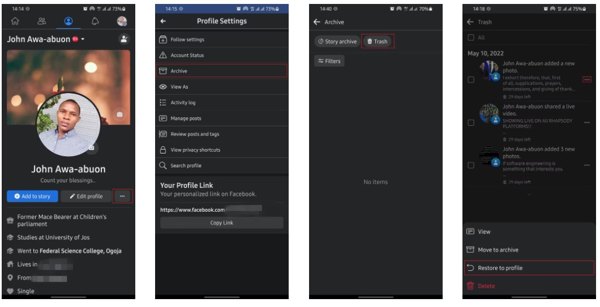
Stap 1. Open je Facebook-app op je startscherm, ga naar het profielscherm en tik op de Menu knop met een pictogram met drie puntjes.
Stap 2. Kies Archief, en ga naar de uitschot map. Nu ziet u alle recent verwijderde berichten op Facebook.
Stap 3. Zoek het bericht met de gewenste foto's en tik op Menu knop en kies Herstel naar profiel.
Opmerking:
Als u uw iPhone niet bij de hand hebt, kunt u verwijderde foto's ophalen uit de prullenbak van Facebook op de website.
Deel 2: Hoe u door Facebook verwijderde foto's op de iPhone kunt herstellen vanuit een back-up
Zoals eerder vermeld, worden uw verwijderde foto's na 30 dagen permanent van Facebook verwijderd. Voor iPhone-gebruikers is een back-up een ander kanaal om verwijderde Facebook-foto's te herstellen. Houd er rekening mee dat het herstellen van een back-up naar uw iPhone alle huidige gegevens en instellingen op uw iPhone wist.
Hoe verwijderde Facebook-foto's via iTunes/Finder-back-up te herstellen
Stap 1. Sluit je iPhone met een USB-kabel aan op je computer en draai de nieuwste versie van iTunes op een pc of Finder op macOS Catalina en hoger.
Stap 2. Druk op de Telefoonnummer knop in de linkerbovenhoek en ga naar de Samenvatting tabblad in iTunes. Of selecteer de naam van uw apparaat aan de linkerkant van Finder.
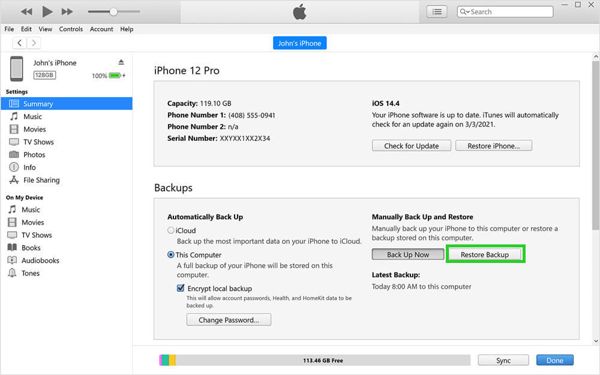
Stap 3. Klik op de Back-up terugzetten knop onder de Backups sectie. Selecteer vervolgens de juiste back-up en volg de instructies om alle verwijderde Facebook-foto's op je iPhone te herstellen.
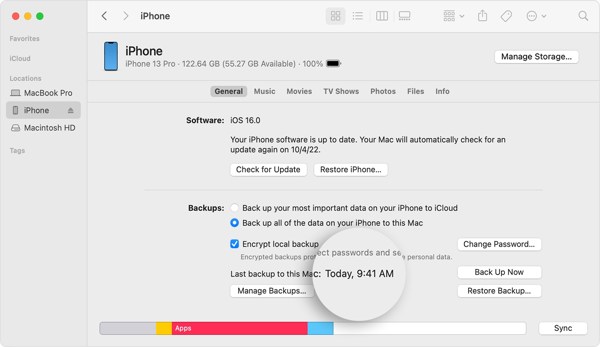
Hoe verwijderde Facebook-foto's uit iCloud-back-up te herstellen
Stap 1. Om verwijderde foto's van Facebook te herstellen via iCloud-back-up, moet u uw iPhone terugzetten naar de fabrieksinstellingen. Ga naar de Instellingen app, kies iPhone overzetten of resetten or Reseten tik op Wis alle inhoud en instellingen.
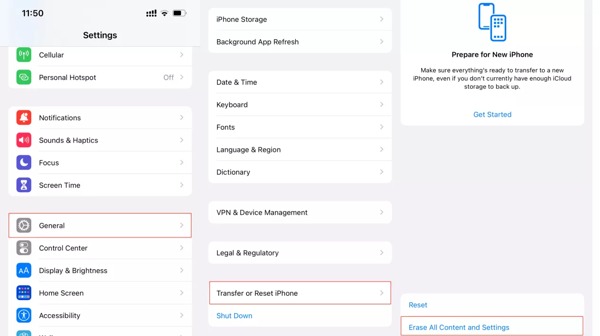
Stap 2. Wanneer uw iPhone opnieuw opstart, stelt u deze in als een nieuw apparaat totdat u de Apps & gegevens scherm. Kiezen Herstellen van iCloud-back-up, meld u aan met dezelfde Apple ID en hetzelfde wachtwoord en selecteer een geschikte reservekopie.
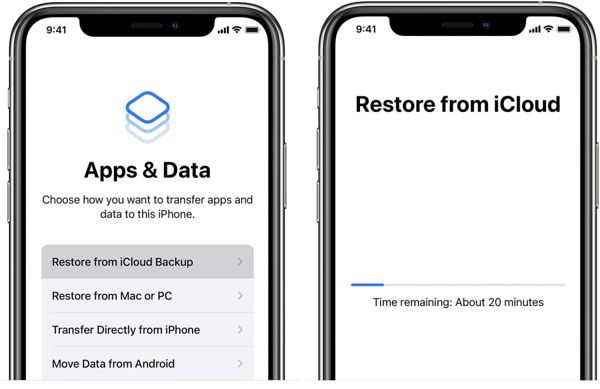
Tips: Zorg ervoor dat uw apparaat tijdens de installatie verbinding maakt met een Wi-Fi-netwerk.
Stap 3. Voltooi het installatieproces en zet je toestel aan. Nu kun je de verwijderde Facebook-foto's op je iPhone bekijken.
Deel 3: Hoe verwijderde foto's van Facebook op iPhone te herstellen zonder back-up
Hoewel er een paar native manieren zijn om verwijderde Facebook-foto's op de iPhone te herstellen, hebben ze allemaal hun nadelen. De Prullenbak-map heeft een limiet van 30 dagen, of u bent misschien niet gewend om regelmatig een back-up van uw gegevens te maken met iTunes of iCloud. Daarom hebt u mogelijk een andere oplossing nodig, zoals Apeaksoft iPhone Data Recovery. Als u geen back-up hebt, kan het uw geheugen scannen en zoeken naar verloren foto's. Als u een back-up hebt, kunt u met de software specifieke foto's openen en extraheren zonder uw apparaat opnieuw in te stellen.
- Herstel direct verwijderde Facebook-foto's op de iPhone zonder back-up.
- Behalve het herstellen van verwijderde foto's van Facebook, kan het ook verwijderde Facebook-berichten herstellen, contacten, muziek, notities, oproeplogboek, enz. Vanaf iOS-apparaten.
- Onderbreekt de bestaande gegevens op uw iOS-apparaat niet.
- Bekijk een voorbeeld van verwijderde foto's voor selectief herstel.
- Ondersteuning van de nieuwste versies van iOS.
Veilige download
Veilige download

Hoe verwijderde Facebook-foto's op iPhone te herstellen zonder back-up
Stap 1. Scan je iPhone
Installeer de beste fotoherstelsoftware op uw computer en start deze. Kies Herstellen van iOS-apparaat uit de linkerkolom. Verbind vervolgens uw iPhone met uw computer met een Lightning-kabel. Klik vervolgens op de Start scannen om te beginnen met het scannen van verloren gegevens in het geheugen van uw iPhone.
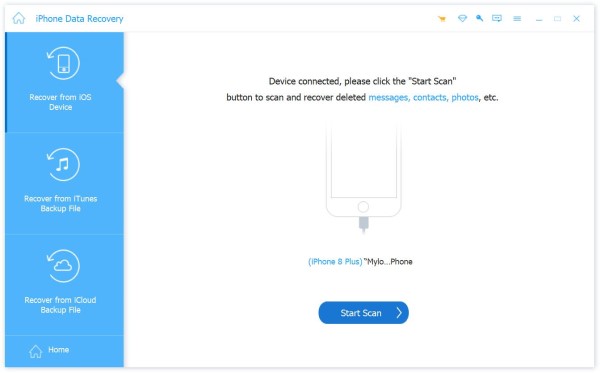
Tips: Om verwijderde Facebook-foto's te herstellen van een iTunes- of iCloud-back-up, kiest u Herstel van het iTunes-back-upbestandof Herstel van het iCloud-back-upbestand.
Stap 2. Voorbeeld Facebook-foto's
Wanneer de gegevensscan is voltooid, wordt u naar het voorbeeldvenster geleid. Selecteer foto's App onder de Media sectie in de linkerzijbalk en kies Alleen verwijderd weergeven uit de bovenste dropdownlijst. Nu kun je de verwijderde Facebook-foto's zien.
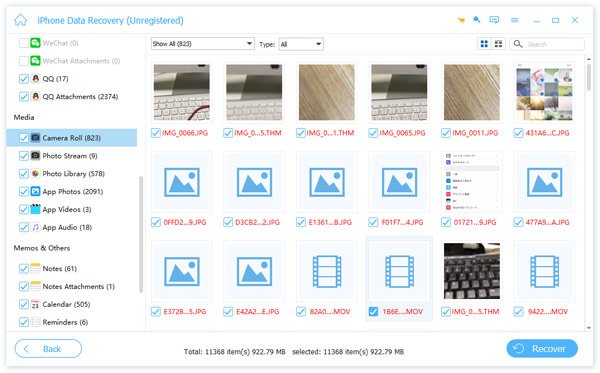
Stap 3. Verwijderde Facebook-foto's ophalen
Selecteer alle verwijderde Facebook-foto's die u wilt herstellen en klik op de knop Herstellen knop in de rechterbenedenhoek. Stel vervolgens de uitvoermap in en klik op Herstellen weer.

Verlengde lezing:
Deel 4: Veelgestelde vragen over het herstellen van verwijderde Facebook-foto's op de iPhone
Waarom heeft Facebook mijn foto's verwijderd?
Een van de redenen waarom uw foto's mogelijk worden verwijderd, is vanwege een bug. Een andere reden is omdat de foto's de algemene voorwaarden van Facebook schenden. U kunt ze opnieuw uploaden als uw foto's op Facebook worden verwijderd.
Zijn verwijderde Facebook-foto's voorgoed verdwenen?
Volgens Facebook kunnen verwijderde gegevens tot 90 dagen in het systeem blijven staan voordat ze definitief worden verwijderd. Dit betekent dat er een venster is waarin verwijderde foto's mogelijk kunnen worden hersteld.
Wat gebeurt er met mijn foto's als mijn Facebook-account wordt verwijderd?
Wanneer u uw Facebook-account verwijdert, worden uw profiel, foto's, berichten, video's en alles wat u hebt toegevoegd permanent verwijderd. U kunt geen toegang meer krijgen tot uw content.
Conclusie
Deze gids liet vijf manieren zien om verwijderde foto's op Android herstellen apparaten. Google Photos is een eenvoudige manier om verloren foto's te downloaden als u de automatische back-upfunctie inschakelt. Een Android-telefoonback-up is een andere eenvoudige manier om verwijderde afbeeldingen terug te krijgen op Android. DiskDigger kan verwijderde foto's op uw geheugen scannen als u uw telefoon hebt geroot. Apeaksoft iPhone Data Recovery is de ultieme oplossing voor fotoherstel. Meer vragen? Schrijf ze hieronder.
Gerelateerde artikelen
In deze handleiding leest u hoe u verwijderde Facebook-berichten op iPhones, Android-apparaten en computers efficiënt kunt herstellen, met of zonder back-up.
Hoe verwijder je Facebook-berichten om de privacy te beschermen en lastige gesprekken te verwijderen? Bekijk hier de meest complete gids.
Het live-effect van een foto bekijk je eenvoudig in Foto's, maar hoe plaats je een live foto op Facebook? Controleer de juiste manier.
Kunt u een foto of video niet laden op Facebook? Dit bericht deelt alle efficiënte tips om Facebook-foto's of -video's te repareren die niet worden geladen op iPhone/Android/PC/Mac.

